Comment changer fond d'écran Google en 2024 ?
Google Docs vous permet de rédiger ou de modifier des documents à des fins personnelles ou commerciales.
Mais que se passe-t-il si, après avoir utilisé Google Docs et Chrome, vous avez eu l'idée de modifier l'arrière-plan de Google Docs et Chrome ? Peut-on modifier l'arrière-plan de Google dans Docs et Chrome ?
Si oui, comment modifier l'arrière-plan Google dans Docs et Chrome ? En fait, il est tout à fait possible de modifier l'arrière-plan de Google et de Docs. D’ailleurs, nous allons voir maintenant comment changer couleur de fond d'écran Google Docs et de Chrome.
Partie 1. Comment changer le fond d'écran Google dans Google Documents ?
Changer les couleurs d'arrière-plan de Google Docs n'est pas du tout une chose compliquée à faire. De nombreuses personnes aiment modifier l'apparence de Google Docs pour la rendre plus élégante et originale pour les lecteurs qui lisent ce type de documents. De cette façon, vous pouvez aussi développer une meilleure structure pour votre document afin qu’il soit impeccable
Voici un guide détaillé pour apprendre à changer l'arrière-plan de Google Docs.
1.Ouvrez votre navigateur web et rendez-vous sur le site officiel de Google Docs. Depuis le navigateur web de votre choix, vous devez sélectionner l'icône Fichier. Après avoir cliqué sur ''Fichier'', vous devez sélectionner ''Mise en page''.

2.Une nouvelle fenêtre apparaîtra, et vous pourrez alors sélectionner la ''Couleur de la page'' pour modifier l'arrière-plan de l'image en fonction de vos besoins. Vous pouvez également modifier la couleur d'arrière-plan de votre en-tête en cliquant sur l'icône Conception, Personnalisation et Image d'en-tête. Vous pouvez choisir l'arrière-plan de l'image très facilement.

Partie 2. Comment changer fond d'écran Google Chrome ?
Tout comme la modification de la couleur d'arrière-plan dans Google Docs, il est très simple de faire de même avec Google Chrome. L'avantage de Google Chrome est qu’il est très simple de modifier son arrière-plan ce qui n’est pas le cas pour d’autre navigateur Web. Vous pouvez modifier la couleur d'arrière-plan de Google Chrome en une fraction de seconde.
Suivez notre guide détaillé étape par étape pour apprendre à changer l'arrière-plan de Google Chrome
1.Pour commencer, vous devez ouvrir le navigateur Chrome et sélectionner immédiatement l'icône des trois points.

2.Depuis le menu déroulant, vous devez choisir Paramètres.

3.Recherchez l'icône Apparence et cliquez dessus pour continuer.

4.En cliquant sur l'icône Thème, vous accéderez à la section Thèmes de Google Chrome Web Store.

5.Google Chrome propose des thèmes très travaillés, notamment des thèmes d'anime, des styles minimalistes, des thèmes de science-fiction futuristes, et bien d'autres encore.

6.Rechercher le thème que vous aimez le plus et cliquez sur l'icône ''Ajouter à Chrome''.

7.Si vous avez l'intention de changer les couleurs d'arrière-plan, vous devrez sélectionner l'icône Personnaliser Chrome et choisir les couleurs d'arrière-plan que vous souhaitez ajouter à Google Chrome.

8.Une fois que vous avez trouvé les couleurs d'arrière-plan souhaitées pour Google Chrome, vous devez appuyer deux fois sur les couleurs d'arrière-plan. Voilà, vous venez d’apprendre à changer l'arrière-plan de Google.

Partie 3. Le meilleur logiciel pour changer la couleur d'arrière-plan d'une photo
Savoir comment changer l'arrière-plan sur Google Docs et Chrome vous permet de sélectionner les meilleures couleurs pour capter l’attention de votre auditoire. Et que faire si vous voulez changer la couleur d'arrière-plan d'une image sans toucher à la résolution des images ?
Dans ce cas, vous pouvez faire confiance à HitPaw Suppression Objet Photo. Ce logiciel vous aide à remplacer l'arrière-plan de l'image avant d’en appliquer un plus beau et plus élégant. En plus de son interface utilisateur intuitive, HitPaw Photo Object Remover vous permet de changer automatiquement l'arrière-plan de l'image.
Caractéristiques :
- Supprime automatiquement l'arrière-plan des images
- Permet de modifier l'arrière-plan de la photo en quelques clics
- Élimine automatiquement l'arrière-plan des images
- Identifie les objets indésirables de l'image avant de les supprimer.
- Élimine tout objet de l’image, y compris l'ombre, les éléments parasite, les personnes, etc.
- Propose une interface utilisateur facile à utiliser
Voici notre guide détaillé pour savoir comment changer l'arrière-plan d’une image avec HitPaw.
Etape 1 :Tout d'abord, vous devez visiter la page Web officielle de HitPaw Photo Object Remover et ouvrir le programme pour commencer les opérations. Ensuite, appuyez sur l'icône ''Remove Background''.

Etape 2 :HitPaw Photo Object Remover commence alors à remplacer l'arrière-plan de l'image. Une fois le processus terminé, vous pouvez comparer les images d'entrée et de sortie.


Etape 3 :Pour cette étape, vous devez cliquer sur Garder pour sélectionner la partie de la photo que vous souhaitez garder intacte.

Etape 4 :Vous pouvez maintenant appuyer sur la zone de la photo originale que vous souhaitez supprimer en choisissant le bouton Effacer.

Etape 5 :Maintenant, vous pouvez choisir la couleur de l'arrière-plan en toute simplicité : HitPaw Photo Object propose plusieurs couleurs d'arrière-plan de toute beauté.

Etape 6 :Prévisualisez l'image et cliquez sur Exporter pour télécharger les photos.

Partie 4. FAQs de changer le fond d'écran Google
Q1. Comment modifier le thème de Google ?
R1. Changer le thème de Google est plus simple que vous ne le pensez : il suffit d’entrer dans les paramètres de Google Chrome et appuyer sur l'icône d'apparence. Après avoir sélectionné apparence, vous pouvez choisir la couleur du thème que vous souhaitez appliquer en arrière-plan avant de cliquer sur "Ajouter à Chrome" pour finir.
Q2. Comment supprimer un arrière-plan de la page d'accueil de Google ?
R2. Si vous souhaitez modifier la couleur d'arrière-plan de la page d'accueil de Google, vous devez vous connecter avec votre compte Google avant d'accéder au menu des paramètres. Sélectionnez l'icône Arrière-plan, et vous découvrirez alors les différentes images d'arrière-plan disponibles. Vous pouvez sélectionner les options de personnalisation et enregistrer en tant que nouvelle couleur d'arrière-plan de Google.
À retenir
Que vous souhaitiez apprendre à modifier l'arrière-plan de Google dans Docs ou dans Chrome, cet article est fait pour vous. Nous avons listé toutes les étapes et informations pour vous aider à savoir comment changer la couleur d'arrière-plan dans Google Docs et Google Chrome.
Aussi, nous vous vous avons également parlés de HitPaw Suppression Objet Photo comme le meilleur moyen pour éliminer l'arrière-plan des images et appliquer vos couleurs préférées. HitPaw Suppression Objet Photo est proposée à un prix très abordable et par-dessus tout, il ne modifie pas la résolution des images.

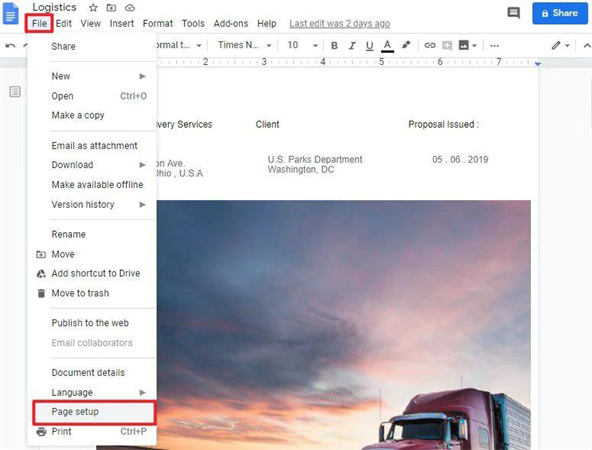

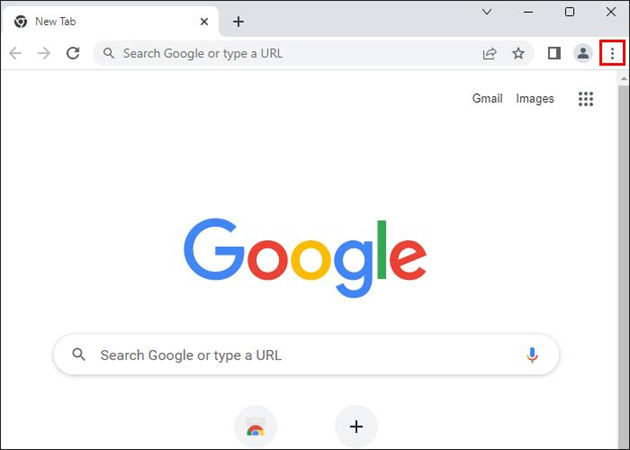
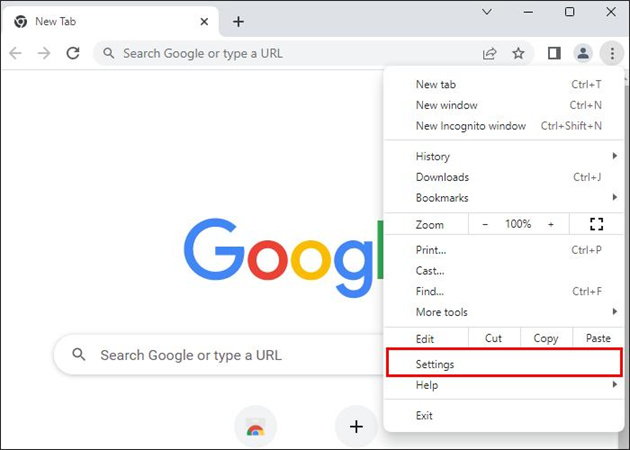
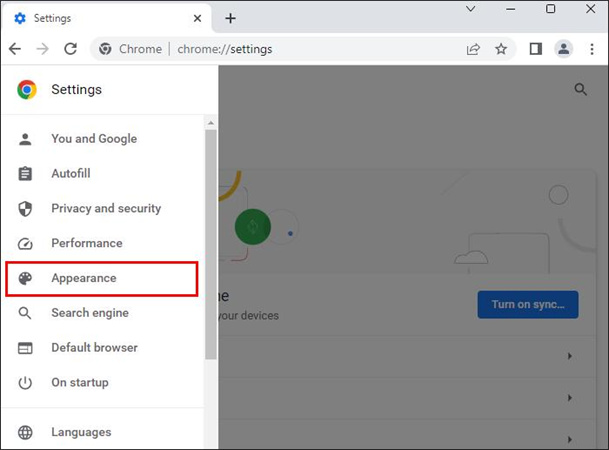
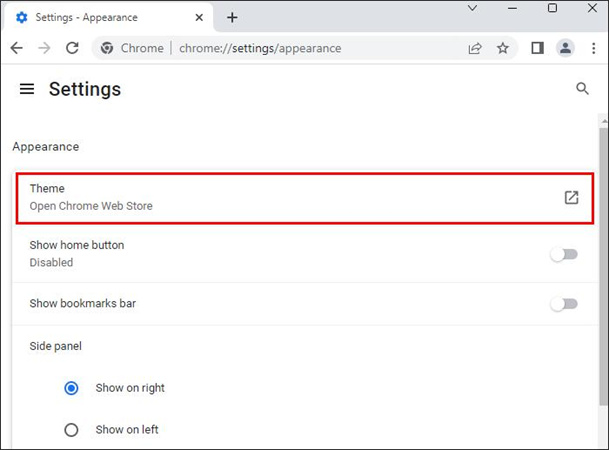

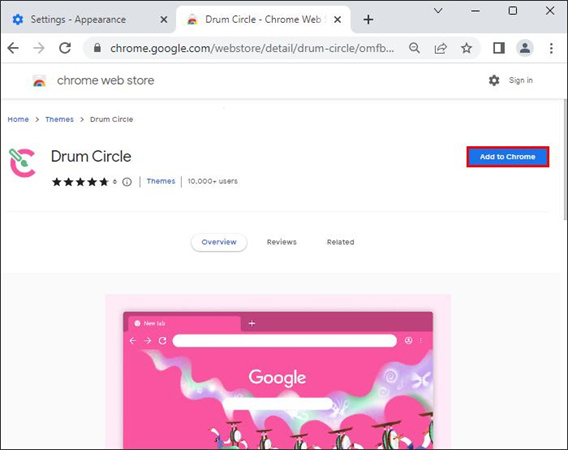
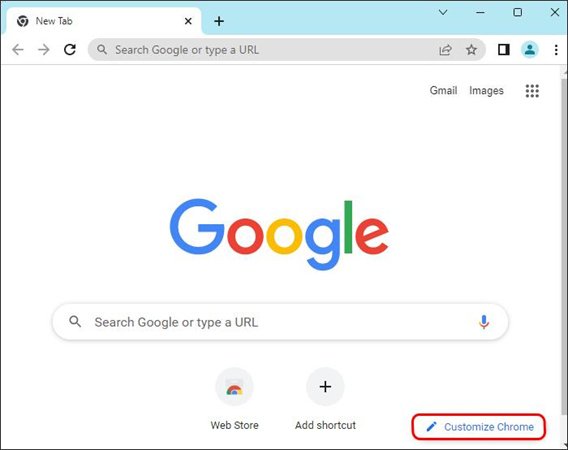





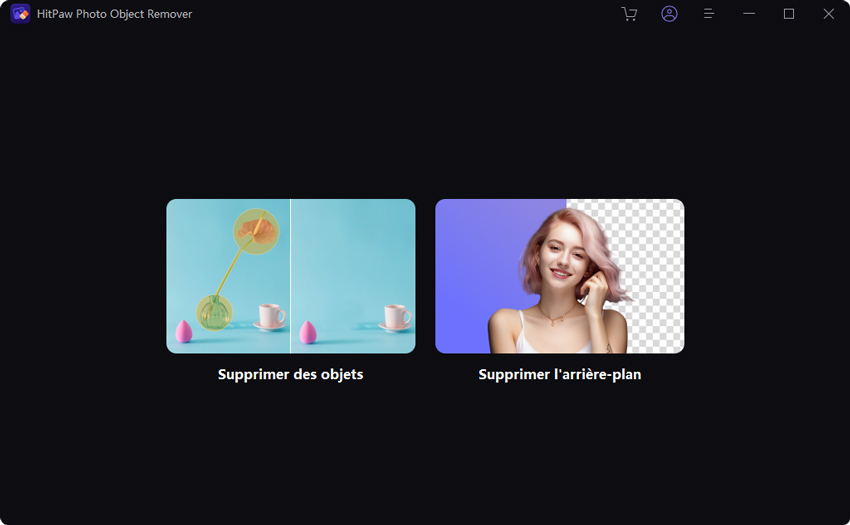
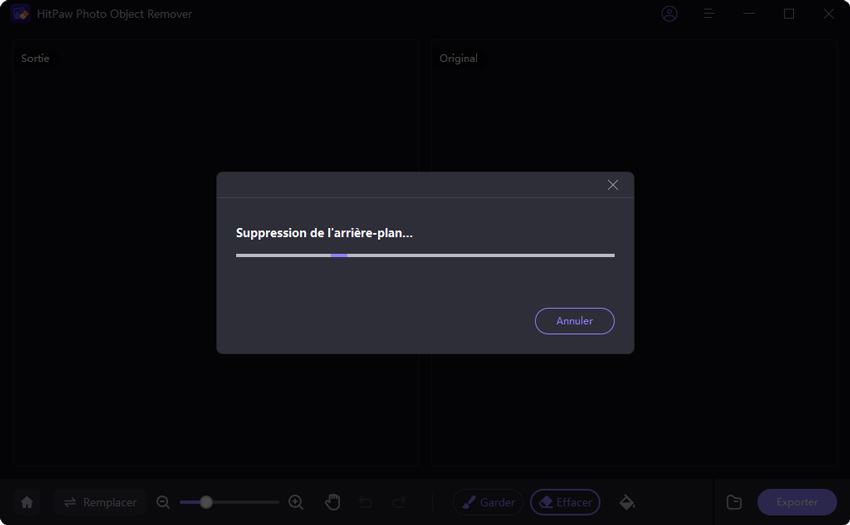
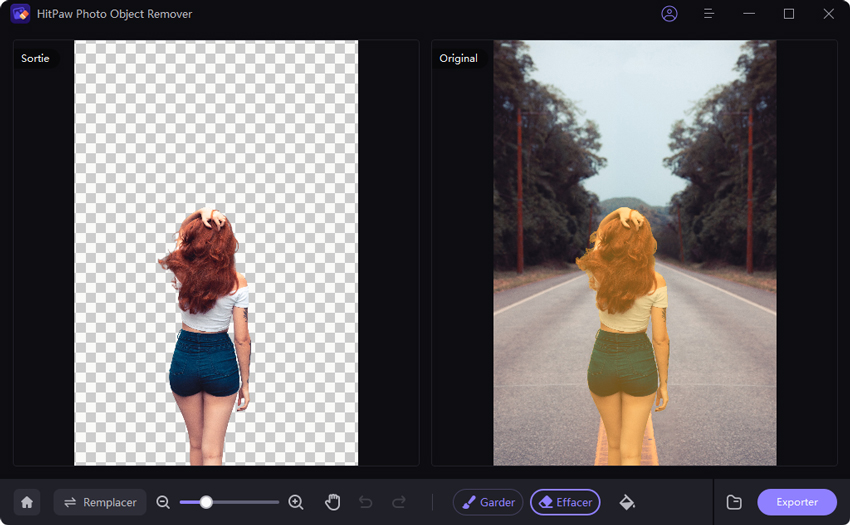
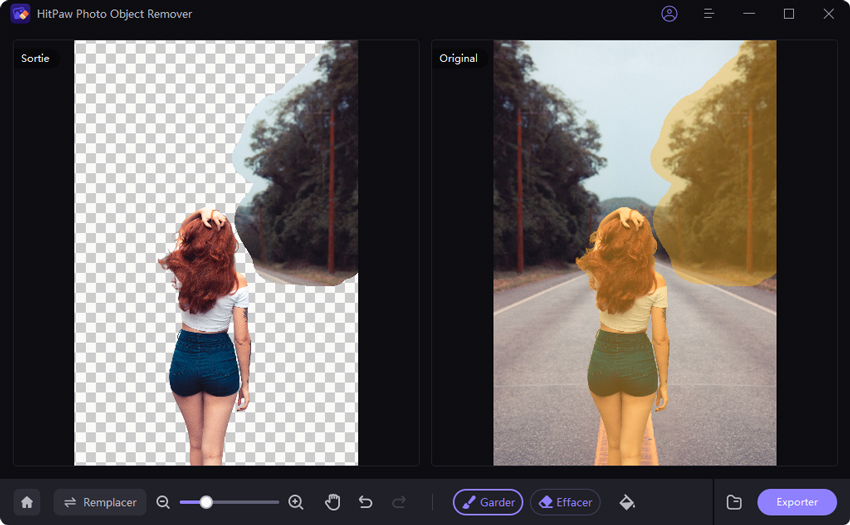
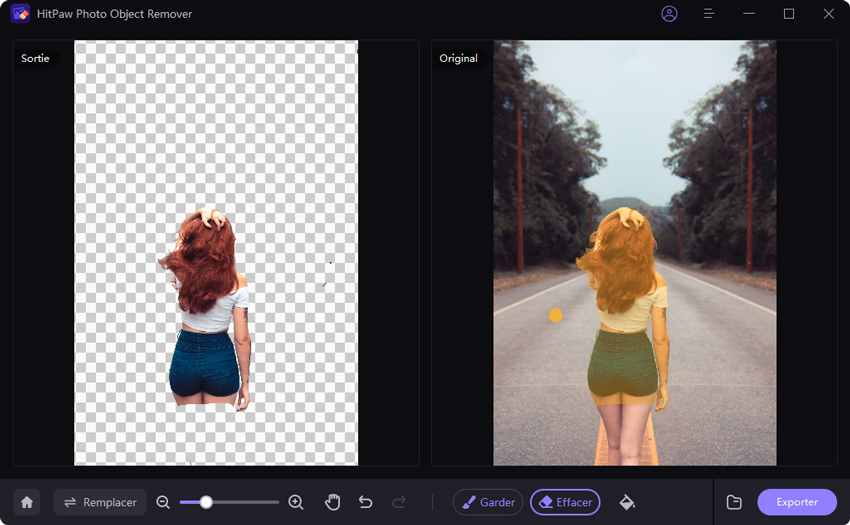
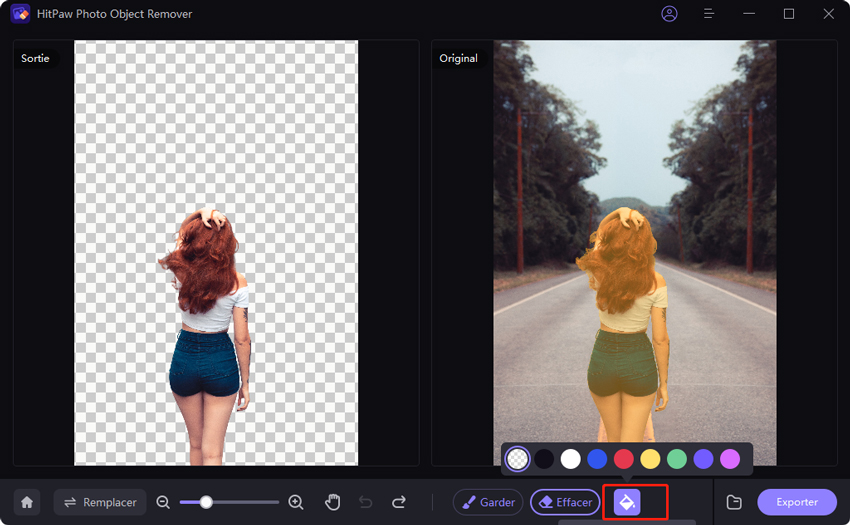
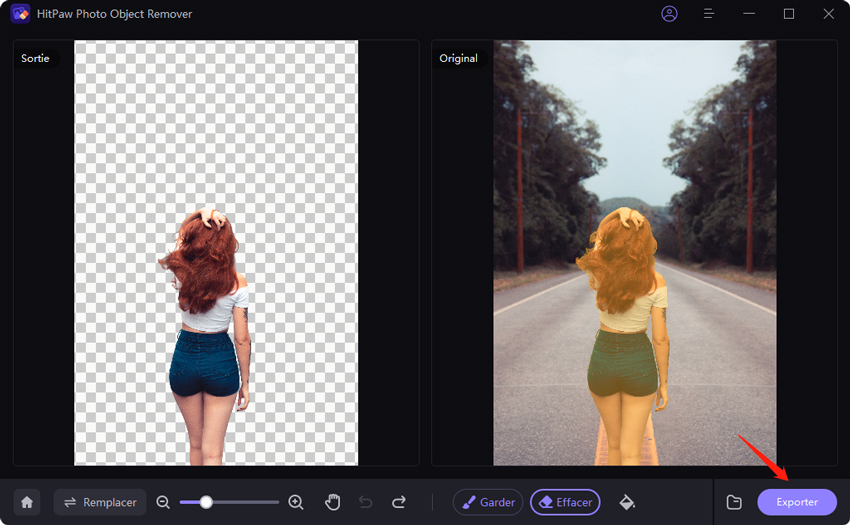




 HitPaw FotorPea
HitPaw FotorPea HitPaw Suppression Objet Vidéo
HitPaw Suppression Objet Vidéo HitPaw Suppression Filigrane
HitPaw Suppression Filigrane


Partager cet article :
Donnez une note du produit :
Clément Poulain
Auteur en chef
Je travaille en freelance depuis plus de 7 ans. Cela m'impressionne toujours quand je trouve de nouvelles choses et les dernières connaissances. Je pense que la vie est illimitée mais je ne connais pas de limites.
Voir tous les articlesLaissez un avis
Donnez votre avis pour les articles HitPaw